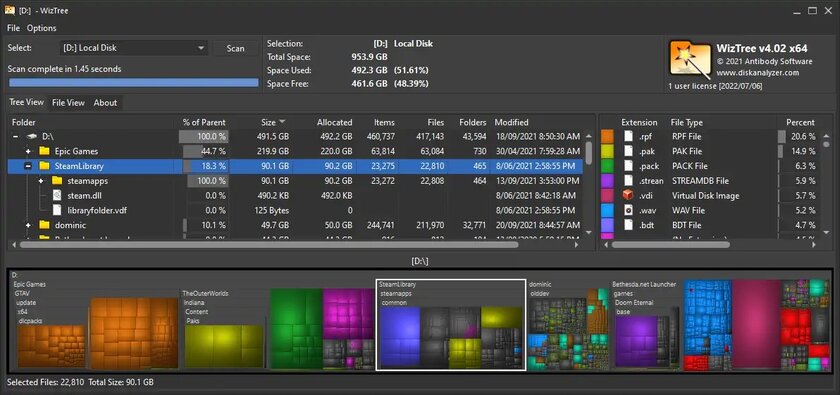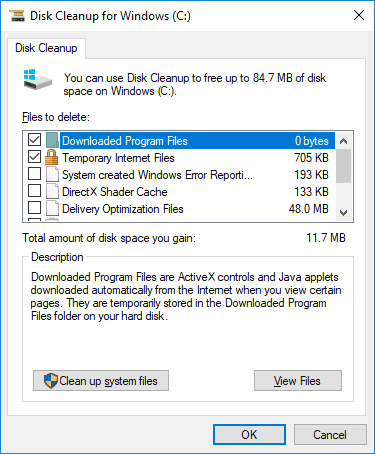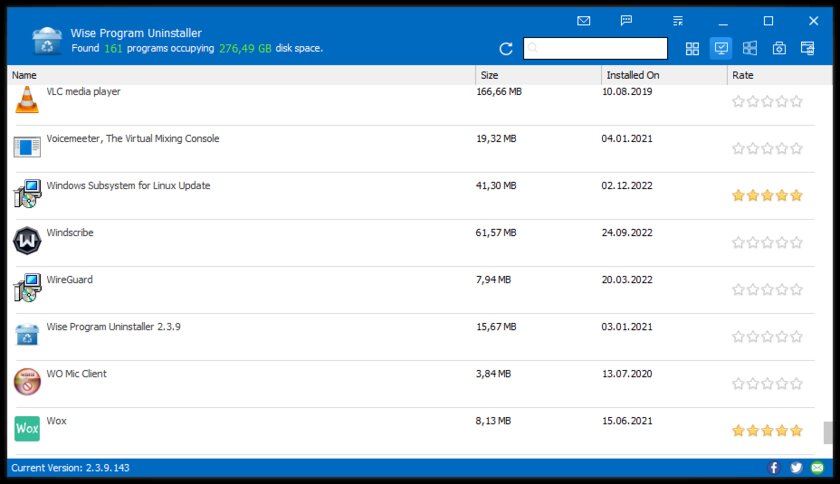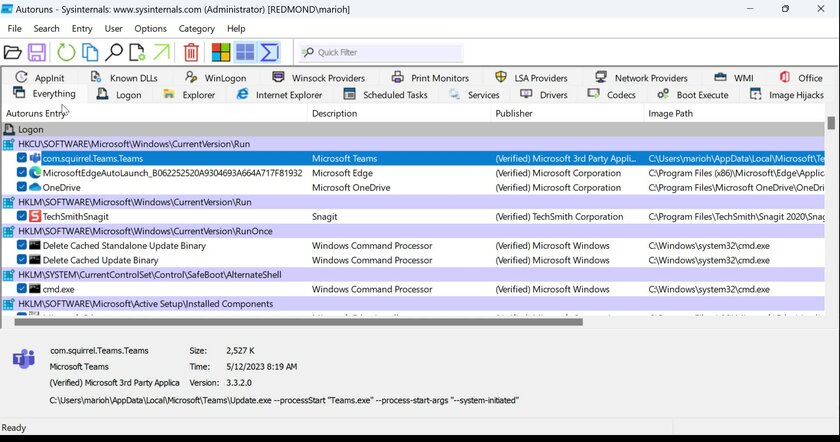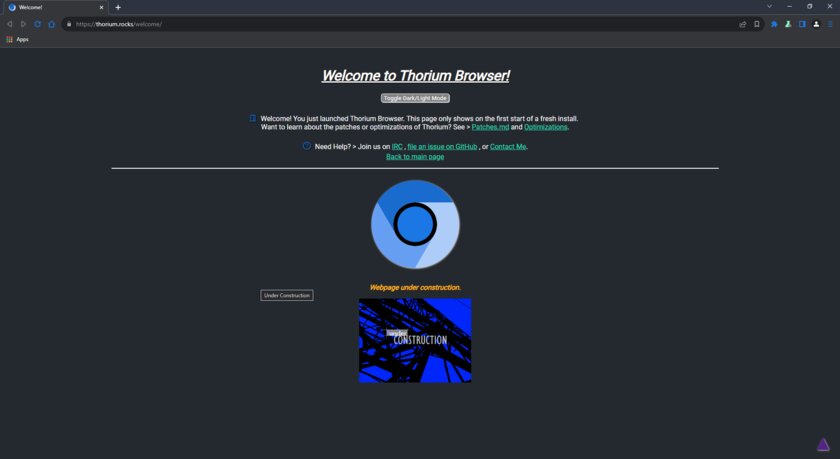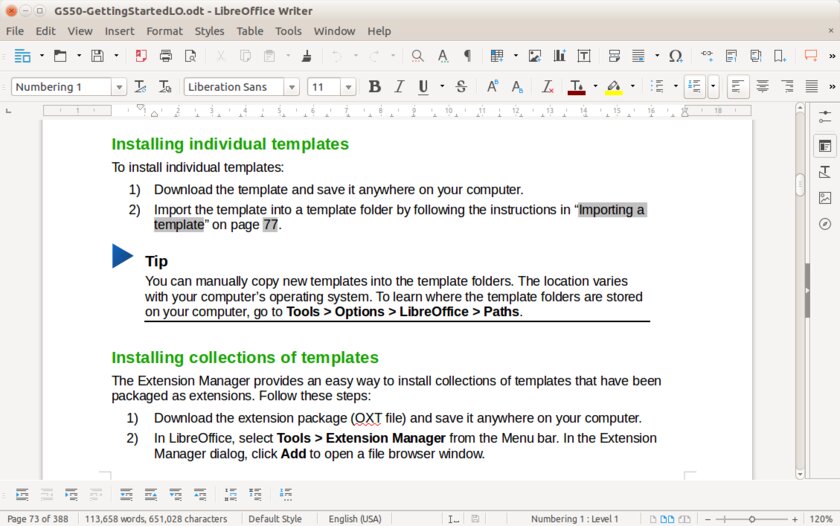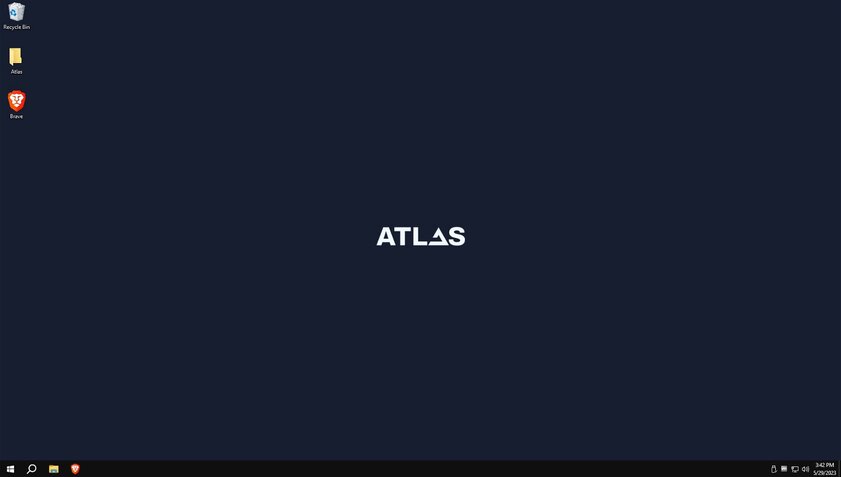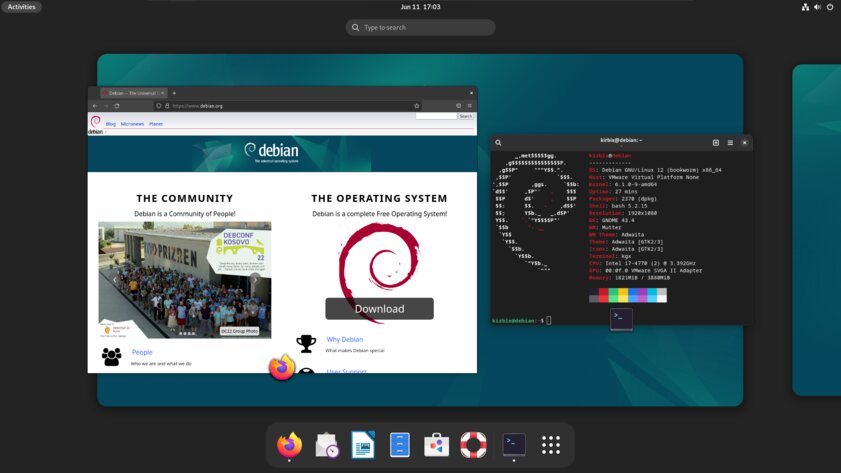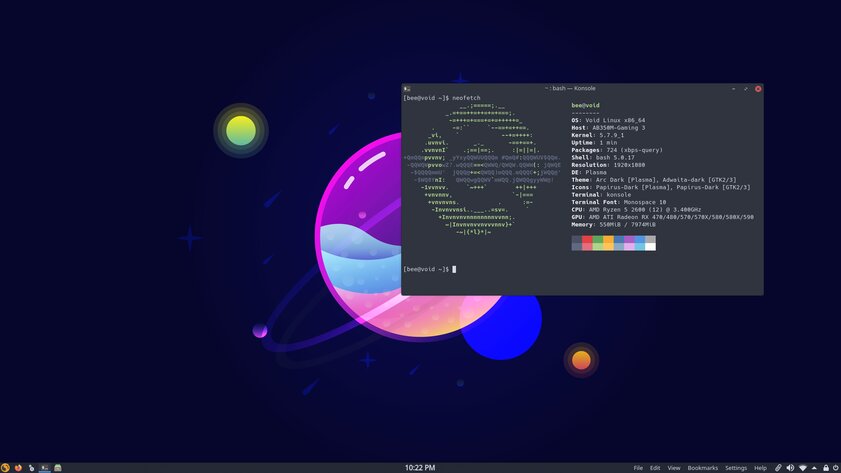Как оживить старый компьютер: собрали действенные способы для ПО и железа
Большинство старых ПК со временем становятся настолько медленными, что не справляются с современными задачами. Поэтому их пользователи склоняются в сторону новых устройств.
Однако часто такие девайсы не стоит убирать на полку. Их можно вернуть в прежнюю форму. Как с помощью бесплатных и нетрудозатратных способов, так и недорогими апгрейдами. В этой статье я собрал несколько рекомендаций для ускорения старого комьютера.
Программные способы
Прежде чем погружаться в аппаратную часть девайса, стоит попробовать ускорить компьютер за счёт настройки софта — это не требует финансовых вложений.
Освободите место на диске
SSD-накопитель не всегда обеспечивает быструю работу системы. Если хранилище полностью забито файлами, то скорость диска снижается. Удаление лишних данных может восстановить производительность накопителя.
Рекомендую не злоупотреблять сторонним софтом для «оптимизации» ОС. Для удобной чистки файлов и приложений пригодятся лишь три программы:
- WizTree — бесплатная утилита, которая наглядно отражает самые тяжёлые директории и файлы на диске.
- Встроенный в Windows инструмент Disk Cleanup (ввести в поиске системы Disk Cleanup или Очистка диска) — позволяет быстро удалить временные данные и логи ОС.
- Wise Uninstaller — стороннее приложение для удаления других программ. В отличие от встроенного в ОС инструмента, Wise находит связанные файлы.
Отключите программы в фоне
Замедлять работу компьютера могут сторонние программы, которые работают в фоне и используют слишком много ценных ресурсов. Разумеется, некоторые из них действительно необходимы и их не стоит останавливать. Однако зачастую можно найти те приложения, которые редко используются. Их-то и можно убрать из автозапуска.
Сделать это можно с помощью утилиты Autoruns от Microsoft. Она позволяет увидеть все программы, которые запускаются со стартом системы, и сразу отключить их. В отличие от встроенных в Windows инструментов, Autoruns отображает куда больше приложений, а также обладает поиском.
Замените тяжёлые приложения на лёгкие аналоги
Многие современные приложения обзавелись красивым интерфейсом и мощной функциональностью, потеряв при этом оптимизацию. Что, впрочем, не мешает существовать лёгким альтернативам. Например, вместо браузера Chrome можно попробовать Thorium Browser, а Office от Microsoft стоит заменить на LibreOffice.
Установите лёгкую ОС
Когда предыдущих способов недостаточно, остаётся только разобраться с самой ОС. И здесь есть два варианта: переустановить текущую систему или попробовать новую. Первый метод действительно может быть рабочим, поскольку со временем в ОС накапливаются не всегда правильные настройки, а также данные, которые сложно удалить.
Но, к примеру, Windows 10/11 на 15-летнем «железе» будет работать весьма посредственно даже после чистой установки. Поэтому куда проще сразу перейти на более легковесную ОС.
Для тех, кто ни в какую не хочет отказываться от Windows, я рекомендую попробовать AtlasOS. Это версия Windows 10/11, предназначенная для гейминга. Обзор на неё я делал в отдельной статье на сайте. Даже если вы не планируете запускать игры, подобная система пригодится за счёт своей урезанности и облегчённости. Впрочем, вряд ли прирост производительности будет существенным.
Наибольшего эффекта можно достичь установкой легковесного Linux-дистрибутива. Я отобрал несколько таких систем, которые максимально нетребовательны к железу, но при этом дружелюбны к незнакомым с Linux пользователям.
- Void Linux — один из самых популярных легковесных дистрибутивов. Занимает мало места на диске, потребляет немного ресурсов, красиво выглядит.
- Alpine Linux — ещё более минималистичная ОС. В этом же и его проблема — «из коробки» могут отсутствовать некоторые нужные пакеты.
- MX Linux — легковесная ОС, которая даёт возможность выбрать интерфейс. Существуют версии с окружением рабочего стола KDE, Xfce или Fluxbox.
- Debian — не столь легковесен, как другие, но всё равно нагружает систему меньше, чем современная Windows. Вдобавок Debian обладает интуитивным интерфейсом, а решить проблемы с ним просто из-за высокой популярности ОС.
- EndeavourOS — дистрибутив, основанный на Arch Linux, но предоставляющий простую и удобную установку с графическим UI.
Работа с комплектующими
Иногда одних только программных решений может быть недостаточно, чтобы вернуть скорость старому компьютеру. Тогда придётся залезть внутрь устройства.
Почистите корпус от пыли
Самое простое, что можно сделать своими руками — почистить корпус девайса. Это важный пункт как для ноутбука, так и для десктопа. Забитый кейс приводит к высоким температурам комплектующих. А это, в свою очередь, может вызывать троттлинг — понижение частот и, как следствие, производительности.
Для чистки даже необязательно покупать баллончики со сжатым воздухом. Достаточно пылесоса, ручной груши и салфетки.
Замените термопасту
На температуру «железа» влияет не только чистота корпуса, но и состояние термопрокладок или термопасты. Со временем они теряют свои способности и плохо отводят тепло от CPU и GPU. Если устройство довольно старое, то, скорее всего стоит обслужить комплектующие, не только почистив их от пыли, но и нанеся свежую термопасту и поставив термопрокладки.
Эта манипуляция хоть и недорогая, но всё же требует небольшого вложения денег. Поэтому перед покупкой термопасты я рекомендую узнать, нужна ли вообще её замена. Для этого стоит запустить на комьютере две бесплатные программы: OCCT и HWiNFO. Первая максимально нагружает компьютер, а вторая — показывает температуры «железа» во время стресс-теста. Если показатели для процессора или GPU достигают критических значений, то термопаста действительно нуждается в замене.
Проверьте вентиляторы
При обслуживании компьютера стоит сразу проверить работоспособность всех вентиляторов. Если какие-то из них не крутятся, то продуваемость кейса или отдельного компонента ухудшается, что тоже приводит к повышенным температурам.
Замените накопитель
Первая вещь, которую стоит заменить в любом старом компьютере — накопитель. Как правило, в девайсах 10-15-летней давности установлен HDD. Он намного медленнее современных SSD, что заметно отражается на отзывчивости системы и приложений. Именно поэтому разумнее всего заменить HDD на твердотельный накопитель. К тому же последние сейчас легко найти по небольшой цене.
Кстати, на старых ноутбуках поставить новый накопитель порой даже проще, чем на десктопе. Существуют специальные переходники для SSD, которые устанавливаются вместо привода дисков. Правда, этот привод не всегда легко снимается. Иногда проще разобрать ноутбук и заменить старый накопитель.
После установки такого переходника старый HDD останется в ноутбуке, а твердотельный диск станет дополнительным. Однако систему придётся переустановить на новый SSD
Увеличьте объём ОЗУ
Проблема с производительностью может быть связана с нехваткой ОЗУ. В подобных ситуациях система может использовать файл подкачки на более медленной постоянной памяти, отсюда и падение скорости работы с данными. В старых компьютерах редко встречаются комплекты «оперативки» объёмом более 8 ГБ. При том, что в 2023 году комфортный минимум — 16 ГБ.
По этой причине новый набор ОЗУ будет не лишним апгрейдом для старого «железа». Главное, не забывать про то, что память должна работать хотя бы в двухканальном режиме. Иными словами, необходимо, чтобы в компьютере стояло либо четыре плашки по 4 ГБ, либо две по 8 ГБ (для общего объёма в 16 ГБ).
Проапгрейдите процессор
Порой в старых ПК есть возможность проапгрейдить не только память, но и процессор. Естественно, этот пункт подходит далеко не для всех устройств. В каких случаях смысл всё же есть?
Например, если компьютер работает на CPU начального уровня, но в совместимой линейке существуют более производительные варианты. Наглядный пример для платформы Intel — процессоры Xeon. Они часто используются для подобных апгрейдов, поскольку их легко достать, они недорогие и всё ещё актуальные.
Во-вторых, покупка мощного процессора того же поколения оправдана лишь тогда, когда это намного дешевле покупки нового железа. Если же за флагманский CPU 2010-х годов просят столько же, сколько за бюджетные «камни» 2023 года, то такой апгрейд не имеет смысла.